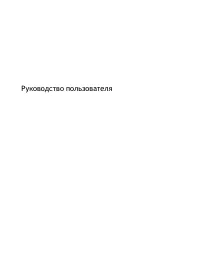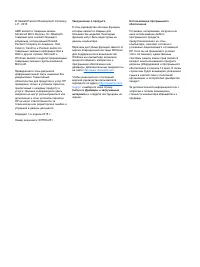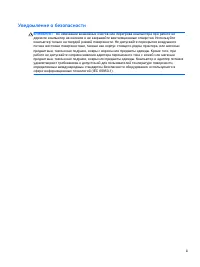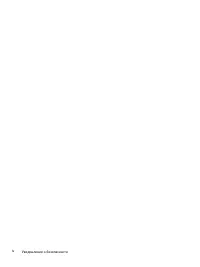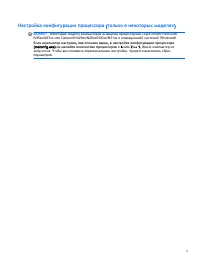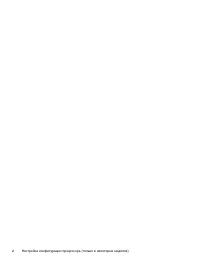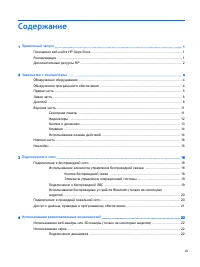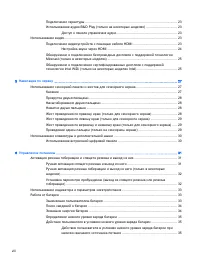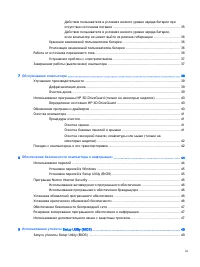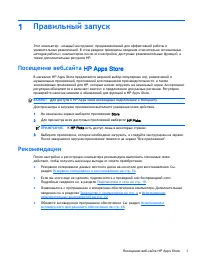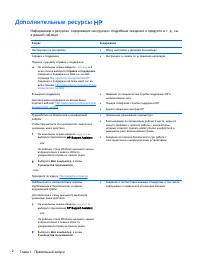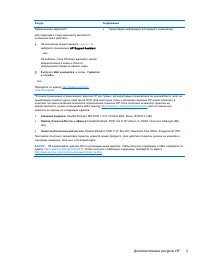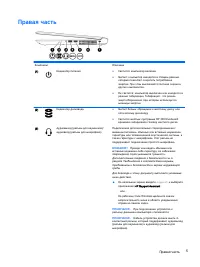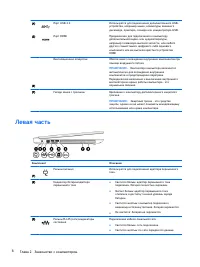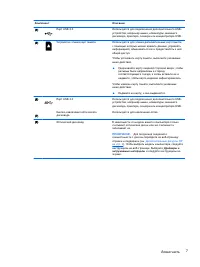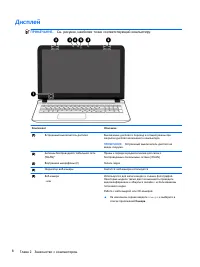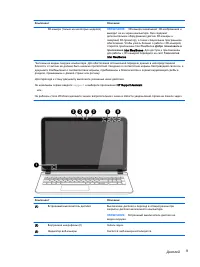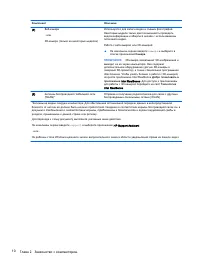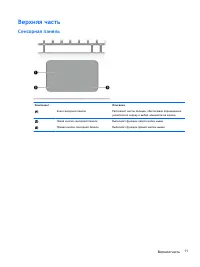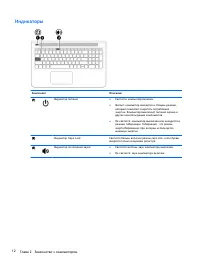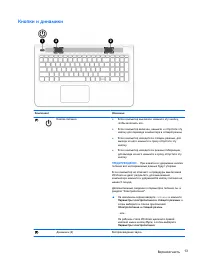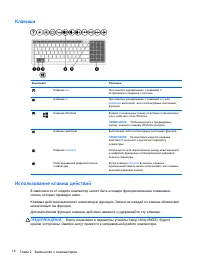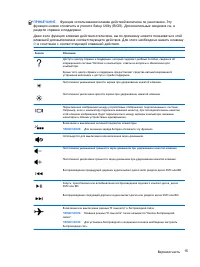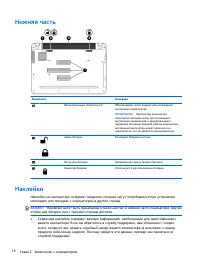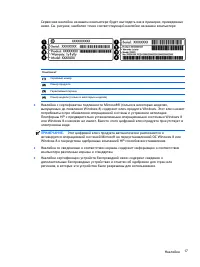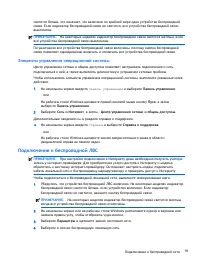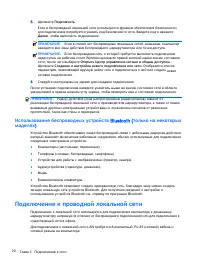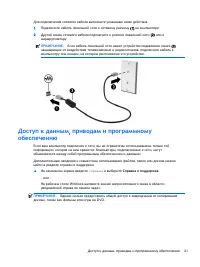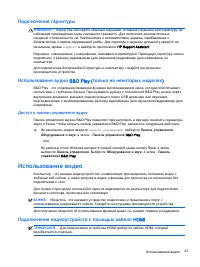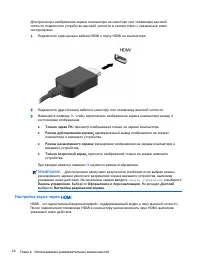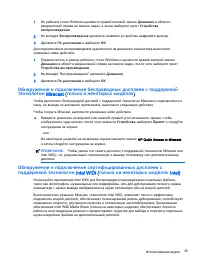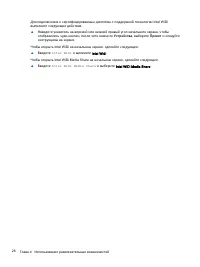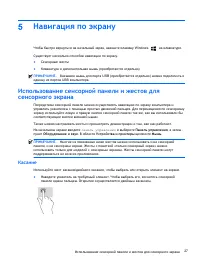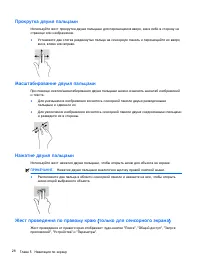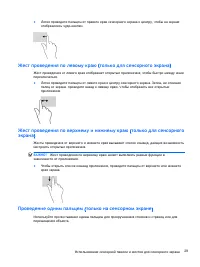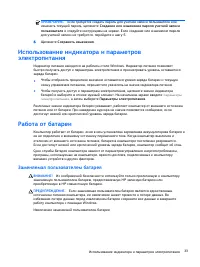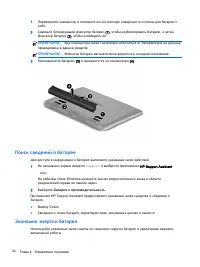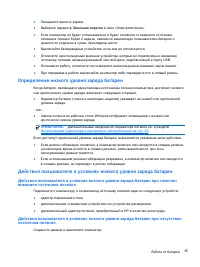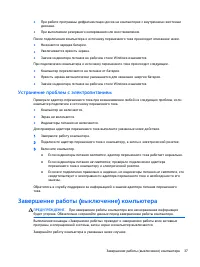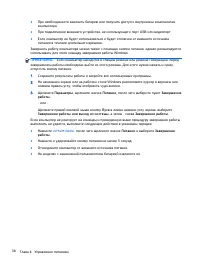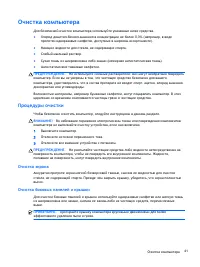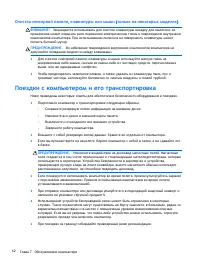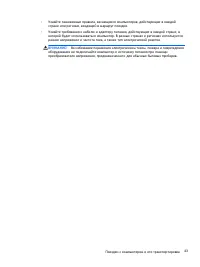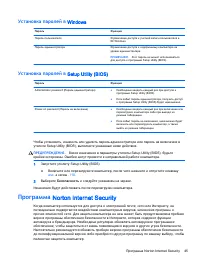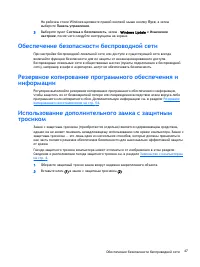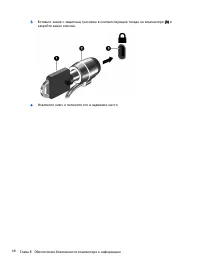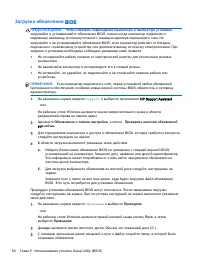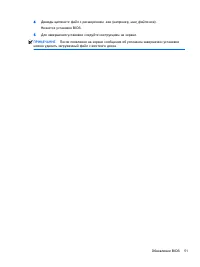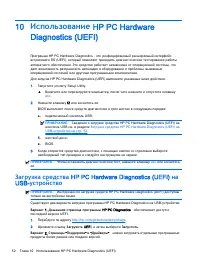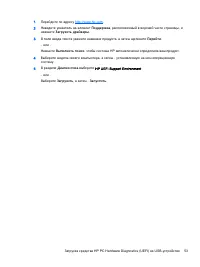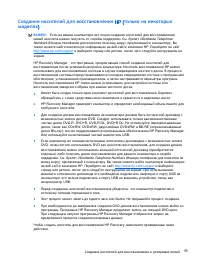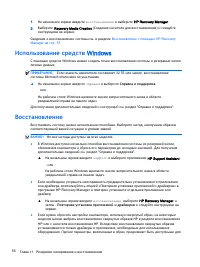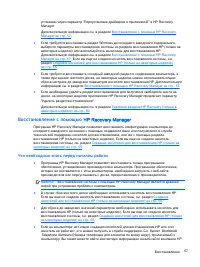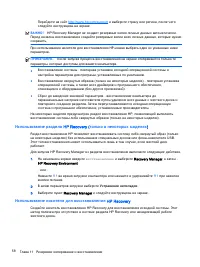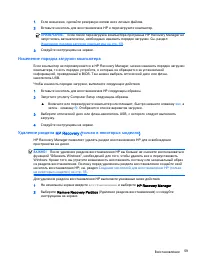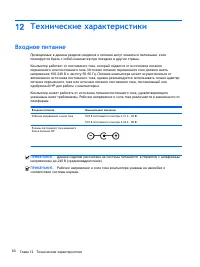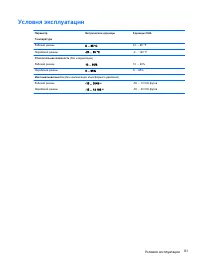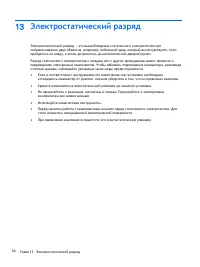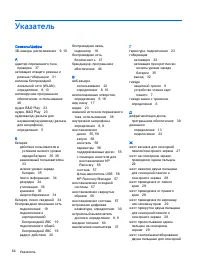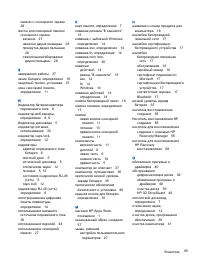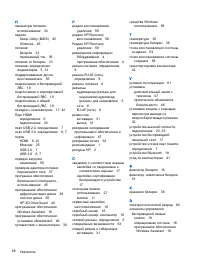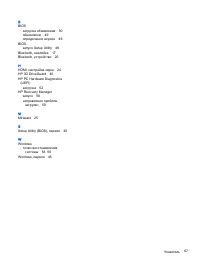Страница 7 - Содержание
Содержание 1 Правильный запуск ........................................................................................................................................ 1 Посещение веб - сайта HP Apps Store .................................................................................................
Страница 11 - Посещение; Рекомендации
1 Правильный запуск Этот компьютер – мощный инструмент , предназначенный для эффективной работы и увлекательных развлечений . В этом разделе приведены сведения относительно оптимальных методов работы с компьютером после его настройки , доступных развлекательных функций , а также дополнительных ресур...
Страница 12 - HP
Дополнительные ресурсы HP Информацию о ресурсах , содержащих инструкции , подробные сведения о продукте и т . д ., см . в данной таблице . Ресурс Содержание Инструкции по настройке ● Обзор настройки и функций компьютера Справка и поддержка Переход к разделу справки и поддержки : ▲ На начальном экран...
Страница 14 - Обнаружение
2 Знакомство с компьютером Обнаружение оборудования Для просмотра списка оборудования , установленного на компьютере , выполните указанные ниже действия . 1 . На начальном экране введите панель управления и выберите Панель управления . – или – На рабочем столе Windows щелкните правой кнопкой мыши кн...
Страница 16 - Левая
(4) Порт USB 3.0 Используется для подключения дополнительного USB- устройства , например мыши , клавиатуры , внешнего дисковода , принтера , сканера или концентратора USB. (5) Порт HDMI Предназначен для подключения к компьютеру дополнительной видео - или аудиоаппаратуры , например телевизора высокой...
Страница 18 - Дисплей
Дисплей ПРИМЕЧАНИЕ . См . рисунок , наиболее точно соответствующий компьютеру . Компонент Описание (1) Встроенный выключатель дисплея Выключение дисплея и переход в спящий режим при закрытии дисплея включенного компьютера . ПРИМЕЧАНИЕ . Встроенный выключатель дисплея не виден снаружи . (2) Антенны б...
Страница 21 - Сенсорная
Верхняя часть Сенсорная панель Компонент Описание (1) Зона сенсорной панели Распознает жесты пальцев , обеспечивая перемещение указателя по экрану и выбор элементов на экране . (2) Левая кнопка сенсорной панели Выполняет функции левой кнопки мыши . (3) Правая кнопка сенсорной панели Выполняет функци...
Страница 22 - Индикаторы
Индикаторы Компонент Описание (1) Индикатор питания ● Светится : компьютер включен . ● Мигает : компьютер находится в спящем режиме , который позволяет сократить потребление энергии . Компьютер выключает питание экрана и других неиспользуемых компонентов . ● Не светится : компьютер выключен или нахо...
Страница 24 - Клавиши; Использование
Клавиши Компонент Описание (1) Клавиша esc При нажатии одновременно с клавишей fn отображаются сведения о системе . (2) Клавиша fn При нажатии одновременно с клавишей esc или пробелом выполняет часто используемые системные функции . (3) Клавиша Windows Возврат к начальному экрану из активного прилож...
Страница 26 - Наклейки
Нижняя часть Компонент Описание (1) Вентиляционные отверстия (4) Обеспечивают поток воздуха для охлаждения внутренних компонентов . ПРИМЕЧАНИЕ . Вентилятор компьютера включается автоматически для охлаждения внутренних компонентов и предотвращения перегрева . Во время обычной работы компьютера внутре...
Страница 28 - Подключение; Кнопка
3 Подключение к сети Вы можете брать компьютер во все поездки . Но даже дома , подключив компьютер к проводной или беспроводной сети , вы можете путешествовать в виртуальном мире и получать доступ к миллионам веб - сайтов . Этот раздел содержит сведения о том , как подключиться к этому миру . Подклю...
Страница 29 - Элементы
светится белым , это означает , что включено по крайней мере одно устройство беспроводной связи . Если индикатор беспроводной связи не светится , все устройства беспроводной связи выключены . ПРИМЕЧАНИЕ . На некоторых моделях индикатор беспроводной связи светится желтым , если все устройства беспров...
Страница 31 - Доступ
Для подключения сетевого кабеля выполните указанные ниже действия . 1 . Подключите кабель локальной сети к сетевому разъему (1) на компьютере . 2 . Другой конец сетевого кабеля подключите к розетке локальной сети (2) или к маршрутизатору . ПРИМЕЧАНИЕ . Если кабель локальной сети имеет устройство под...
Страница 34 - Настройка
Для просмотра изображения экрана компьютера на мониторе или телевизоре высокой четкости подключите устройство высокой четкости в соответствии с указанными ниже инструкциями . 1 . Подключите один разъем кабеля HDMI к порту HDMI на компьютере . 2 . Подключите другой конец кабеля к монитору или телевиз...
Страница 37 - Касание
5 Навигация по экрану Чтобы быстро вернуться на начальный экран , нажмите клавишу Windows на клавиатуре . Существует несколько способов навигации по экрану . ● Сенсорные жесты ● Клавиатура и дополнительная мышь ( приобретается отдельно ) ПРИМЕЧАНИЕ . Внешнюю мышь для порта USB ( приобретается отдель...
Страница 43 - Заменяемая
ПРИМЕЧАНИЕ . Если требуется создать пароль для учетной записи пользователя или изменить текущий пароль , щелкните Создание или изменение пароля учетной записи пользователя и следуйте инструкциям на экране . Если создание или изменение пароля для учетной записи не требуется , перейдите к шагу 5. 5 . ...
Страница 46 - Работа
Действия пользователя в условиях низкого уровня заряда батареи , если компьютер не может выйти из режима гибернации 1 . Замените разряженную батарею заряженной или подключите адаптер переменного тока к компьютеру и к внешнему источнику питания . 2 . Чтобы вывести компьютер из режима гибернации , наж...
Страница 47 - Устранение; Завершение
● При работе программы дефрагментации диска на компьютерах с внутренними жесткими дисками . ● При выполнении резервного копирования или восстановления . После подключения компьютера к источнику переменного тока происходит описанное ниже . ● Начинается зарядка батареи . ● Увеличивается яркость экрана...
Страница 49 - Улучшение; Дефрагментация; Очистка
7 Обслуживание компьютера Очень важно выполнять регулярное обслуживание для обеспечения оптимального состояния компьютера . В этой главе описано , как использовать такие инструменты , как дефрагментация и программа очистки диска . Также предоставляются инструкции по обновлению программ и драйверов ,...
Страница 50 - Определение
Использование программы HP 3D DriveGuard ( только на некоторых моделях ) Программа HP 3D DriveGuard позволяет защитить жесткий диск с помощью парковки головок и отмены запросов данных в одном из следующих случаев . ● Падение компьютера . ● Перемещение компьютера с закрытым экраном при питании от бат...
Страница 51 - Процедуры
Очистка компьютера Для безопасной очистки компьютера используйте указанные ниже средства . ● Хлорид диметил - бензил - аммония в концентрации не более 0,3% ( например , в виде пропитки одноразовых салфеток , доступных в широком ассортименте ). ● Моющие жидкости для стекла , не содержащие спирта . ● ...
Страница 52 - Поездки
Очистка сенсорной панели , клавиатуры или мыши ( только на некоторых моделях ) ВНИМАНИЕ ! Запрещается использовать для очистки клавиатуры насадку для пылесоса : ее применение может повысить риск поражения электрическим током и повреждения внутренних компонентов компьютера . При использовании пылесос...
Страница 55 - Установка; Программа; Norton Internet Security
Установка паролей в Windows Пароль Функция Пароль пользователя Ограничение доступа к учетной записи пользователя в ОС Windows. Пароль администратора Ограничение доступа к содержимому компьютера на уровне администратора . ПРИМЕЧАНИЕ . Этот пароль не может использоваться для доступа к программе Setup ...
Страница 59 - Setup Utility; Запуск; Обновление; BIOS
9 Использование утилиты Setup Utility (BIOS) Программа Setup Utility (BIOS) контролирует взаимодействие всех устройств ввода - вывода в системе ( таких как дисководы , экран , клавиатура , мышь и принтер ). Программа Setup Utility (BIOS) содержит параметры типов установленных устройств , последовате...
Страница 62 - HP PC Hardware; Загрузка
10 Использование HP PC Hardware Diagnostics (UEFI) Программа HP PC Hardware Diagnostics – это унифицированный расширяемый интерфейс встроенного ПО (UEFI), который позволяет проводить диагностическое тестирование работы аппаратного обеспечения . Это средство работает независимо от операционной систем...
Страница 66 - Восстановление
1 . На начальном экране введите восстановление и выберите HP Recovery Manager. 2 . Выберите Recovery Media Creation ( Создание носителя для восстановления ) и следуйте инструкциям на экране . Сведения о восстановлении системы см . в разделе Восстановление с помощью HP Recovery Manager на стр . 57 . ...
Страница 67 - HP Recovery Manager
установки через параметр " Переустановка драйверов и приложений " в HP Recovery Manager. Дополнительную информацию см . в разделе Восстановление с помощью HP Recovery Manager на стр . 57 . ● Если требуется восстановить раздел Windows до исходного заводского содержимого , выберите параметры в...
Страница 68 - HP Recovery
Перейдите на сайт http://www.hp.com/support и выберите страну или регион , после чего следуйте инструкциям на экране . ВАЖНО ! HP Recovery Manager не создает резервные копии личных данных автоматически . Перед началом восстановления создайте резервные копии всех личных данных , которые нужно сохрани...
Страница 74 - Указатель
Указатель Символы/Цифры 3D- камера , расположение 9, 10 А адаптер переменного тока , проверка 37 активация спящего режима и режима гибернации 31 антенны беспроводной локальной сети (WLAN), определение 8, 10 антивирусное программное обеспечение , использование 46 Аудио B&O Play 23 аудио , B&O...